
Windows Defender est un logiciel antivirus intégré directement sur Windows. Étant un moyen de sécurisation, il ne peut pas s’associer avec un autre antivirus. Il faut donc le désactiver pour pouvoir en intégrer un nouveau. La désactivation de Windows Defender peut paraitre difficile. En effet, plusieurs processus doivent être respectés. Pour vous aider, nous allons dévoiler dans cet article les étapes à suivre pour rendre Windows Defender, inactif.
Un bref rappel de Windows Defender
Avant de parler de la désactivation de ce logiciel, il est essentiel de connaître quelques points lui concernant.
Il s’agit d’un antivirus gratuit de Microsoft. Il a été conçu auparavant en tant qu’application anti-espion pour Windows XP, Windows 7 et Vista. Plus tard, il devient un antivirus, et est aussi exploitable sur la version Windows 8 et 10.
En ce qui concerne son fonctionnement, il s’exécute facilement dès que le système est installé sur l’ordinateur. Toutefois, il se désactive automatiquement en cas d’installation d’un autre logiciel de sécurité.
Si auparavant, Windows Defender pouvait être désactivé à tout moment ; dorénavant, cette opération ne peut se faire que par la programmation d’un nouvel antivirus. De même, les étapes à suivre varient en fonction de la durée de désactivation. En d’autres termes, Windows Defender peut être désactivé soit temporairement, soit de façon permanente.
Les étapes pour une désactivation temporaire
Celles-ci dépendent de la version du système utilisée.
Sur Windows 8, la désactivation est plutôt simple. En effet, il faut juste passer dans les Paramètres de Windows Defender. Puis, il faut cliquer sur l’onglet « Protection en temps réel » et désactiver le logiciel.
Quant à Windows 10, la procédure est plus complexe. Il faut passer par le menu « Paramètres Windows, puis sur « Mise à jour et sécurité ». Ensuite, il faut cliquer sur « Windows Defender » afin d’enlever la protection en temps réel. Enfin, il ne reste plus qu’à appuyer sur l’interrupteur à bascule pour désactiver l’antivirus.
Il est à souligner que la désactivation n’est pas permanente et que ce logiciel peut se réactiver à tout moment.
Les étapes pour une désactivation définitive
Windows Defender est automatiquement inactivé dès qu’il existe un nouvel antivirus au sein de l’ordinateur. Toutefois, un autre processus permet aussi de le désactiver de façon définitive.
Pour ce faire, il faut ouvrir le panneau « Exécuter » en utilisant un raccourci « Touche Windows + R ». Ensuite, il faut saisir le code « gpedit.msc » sur la barre de questionnement. En cliquant sur OK, l’éditeur de stratégie s’ouvrira. Il faut donc revenir dans la configuration de l’ordinateur pour rechercher l’onglet Windows Defender. Dès qu’il est trouvé, il faut cliquer deux fois sur le panneau « Désactiver Windows Defender » pour le supprimer définitivement.

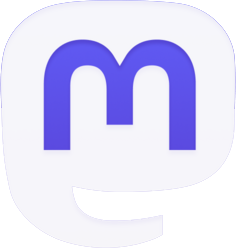
Soyez le premier à commenter